电脑爱奇艺投屏电视怎么设置 如何将爱奇艺电脑端视频投射到智能电视上
现在的智能电视已经成为家庭娱乐的重要组成部分,而将电脑上的优质视频投射到智能电视上观看也成为许多人的需求,在这个数字化时代,爱奇艺作为国内知名的在线视频平台,为用户提供了丰富的影视资源。如何将爱奇艺电脑端的视频投射到智能电视上呢?通过使用爱奇艺投屏功能,可以实现这一目的。接下来我们将介绍如何设置电脑爱奇艺投屏电视,让您轻松享受高清大屏的观影体验。
步骤如下:
1.我们平日里可能习惯了用爱奇艺来看电影或者电视,所以经常百度直接搜索。
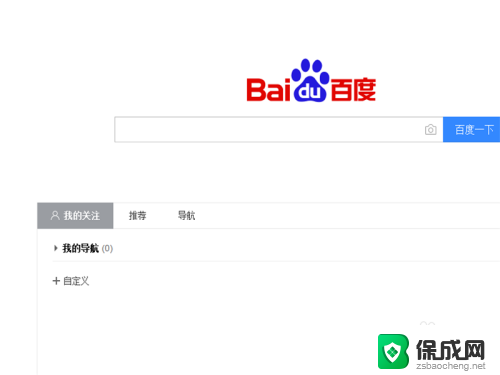
2.进入到爱奇艺网站后,大家搜索我们喜欢的节目。然后就可以直接进行播放了,播放之后需要等待广告时间。
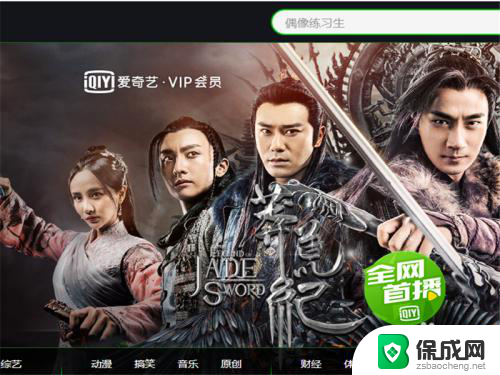
3.等待之后就可以观看了,但是很多时候想要投屏电视来看。这样更加舒服,可以在沙发上看,怎么操作呢?我们在网页界面是不行的,点击退出。
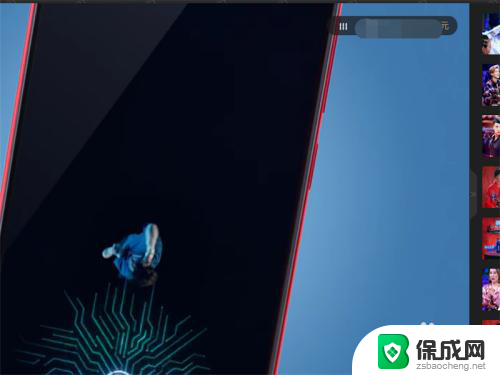
4.利用网页浏览引擎也好,利用你的软件管家也好。下载一个爱奇艺的app,放在桌面上,不需要网页的。下载安装之后双击进入。

5.进入后,同样找到我们想要看的电视节目,先进入缓冲观看。
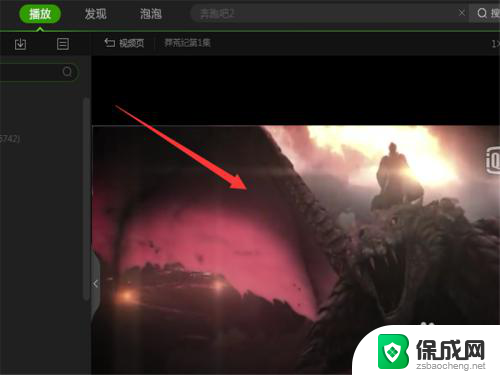
6.在播放界面右键点击一下鼠标,会弹出一个菜单,其中有一个选项叫做投屏播放。
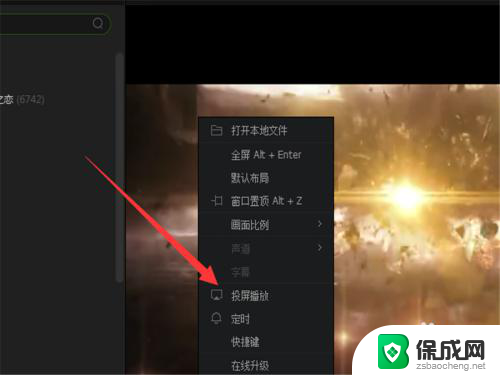
7.然后系统就会自动的进行搜索,找到之后我们就可以投屏观看了。
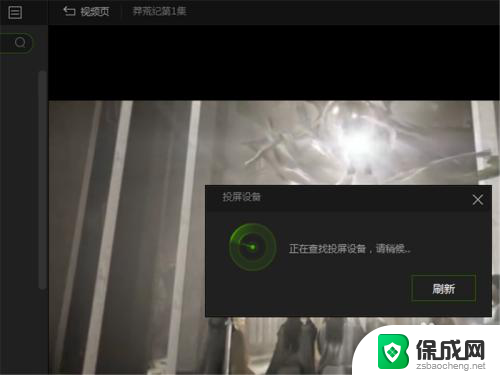
8.不过此前一定要注意,我们的电视要连接我们电脑的wifi。否则是不能投屏的哦。
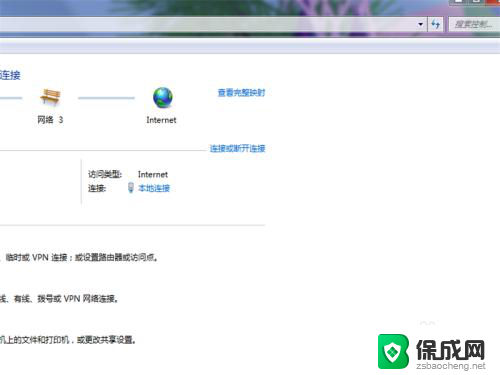
以上就是电脑爱奇艺投屏电视怎么设置的全部内容,还有不清楚的用户可以参考以上步骤进行操作,希望能对大家有所帮助。
电脑爱奇艺投屏电视怎么设置 如何将爱奇艺电脑端视频投射到智能电视上相关教程
-
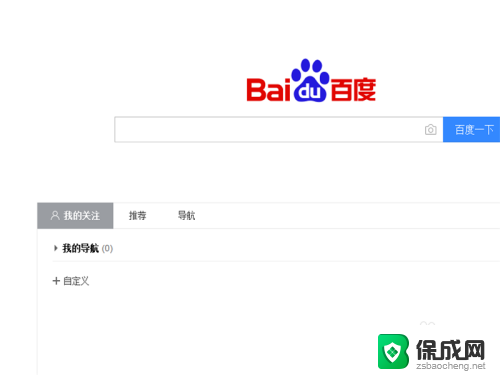 爱奇艺可以投屏电脑吗 爱奇艺电脑端视频投屏到智能电视步骤
爱奇艺可以投屏电脑吗 爱奇艺电脑端视频投屏到智能电视步骤2024-04-25
-
 小翼管家怎么投屏爱奇艺 小翼管家怎么连接投屏
小翼管家怎么投屏爱奇艺 小翼管家怎么连接投屏2024-03-23
-
 手机视频怎样投屏到电脑上播放 无线投屏手机视频到电脑
手机视频怎样投屏到电脑上播放 无线投屏手机视频到电脑2024-05-16
-
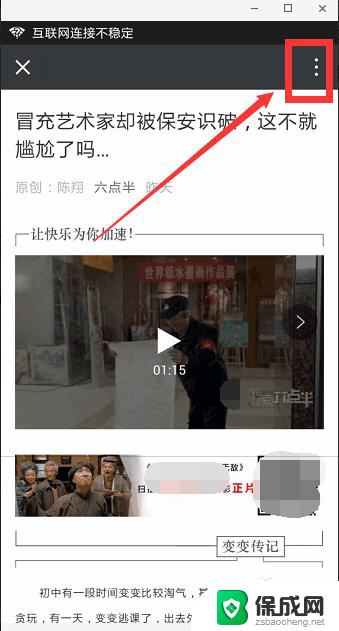 微信投屏怎么设置方法 怎样将微信视频投到电视上
微信投屏怎么设置方法 怎样将微信视频投到电视上2024-01-24
-
 电视机上怎么打开投屏功能 电视如何使用投屏功能
电视机上怎么打开投屏功能 电视如何使用投屏功能2024-02-14
-
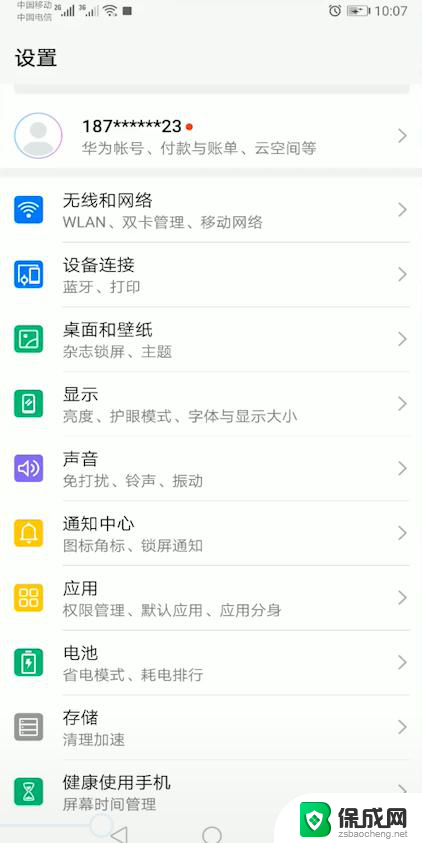 无线投屏如何在电视上全屏 手机投屏电视全屏设置方法
无线投屏如何在电视上全屏 手机投屏电视全屏设置方法2023-11-16
电脑教程推荐